Dengan kemajuan teknologi, Kecerdasan Buatan (AI) semakin menjadi sekutu dalam kehidupan masyarakat biasa. AI telah merevolusi pembuatan gambar dan pengeditan foto, yang menjadikan praktik ini lebih mudah diakses dan, saat ini, bahkan non-profesional pun memiliki akses ke desain yang lebih canggih. Contohnya adalah mengambil foto profesional dengan AI di Canva!
Tahukah Anda bahwa mengedit foto orang dengan Kecerdasan Buatan bisa dilakukan? Ini menjadi tugas yang mudah jika Anda tahu cara menggunakan Canva. Canva telah menjadi alat yang sangat populer dan, setelah diperbarui, menawarkan fitur AI yang memungkinkan pengguna membuat foto yang terlihat profesional, baik untuk media sosial atau resume. Pelajari cara menggunakan fitur AI ini di Canva dan jadikan gambar apa pun lebih menarik dan profesional!
Cara Membuat Foto Profesional dengan AI di Canva
Sebelum Anda dapat memulai proyek dengan gambar yang Anda inginkan, Anda harus menjadi Anggota Canva Pro, atau Anda cukup mendaftar untuk uji coba gratis selama 30 hari.
Alat yang digunakan adalah Magic Edit, yang sejauh ini terbatas untuk pengguna Pro, seperti alat desain AI lainnya. Berlangganan format Pro ini rata-rata dikenakan biaya US$ 120 per tahun untuk akun perorangan. Saat Anda membayar paketnya, Anda akan memiliki akses ke pengeditan gambar, stok foto, templat premium, dan beberapa opsi lainnya!
Setelah mendaftar atau memulai uji coba gratis Anda, masuk dan selesai! Anda sekarang dapat mulai membuat foto dan menggunakan kreativitas Anda untuk mengeditnya menggunakan semua sumber daya yang tersedia.
Mulai proyek baru
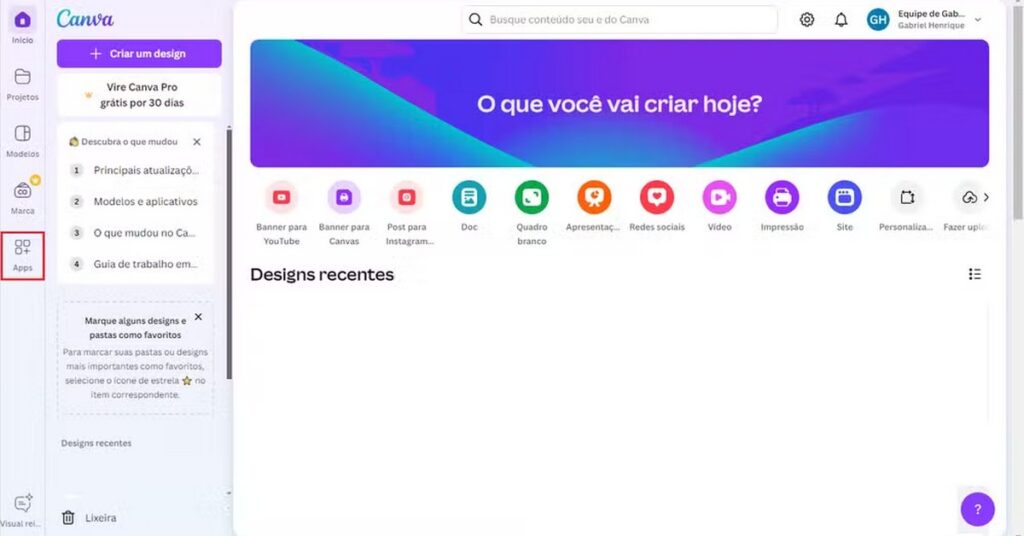
Setelah Anda masuk ke Canva, Anda akan masuk ke aplikasi dan akan segera dibawa ke halaman beranda, di mana berbagai opsi proyek dan template akan tersedia sehingga Anda dapat memilih apa yang ingin Anda buat. Meskipun Anda dapat membuat proyek ini dengan memilih template kosong apa pun, saran kami adalah Anda mengklik “Buat desain”, yang muncul di sudut kanan atas layar, dan pilih opsi “Postingan Instagram”.
Opsi ini akan membawa Anda ke templat PNG persegi, dalam format yang diterima oleh Instagram, cocok untuk membingkai foto kepala.
Unggah foto Anda
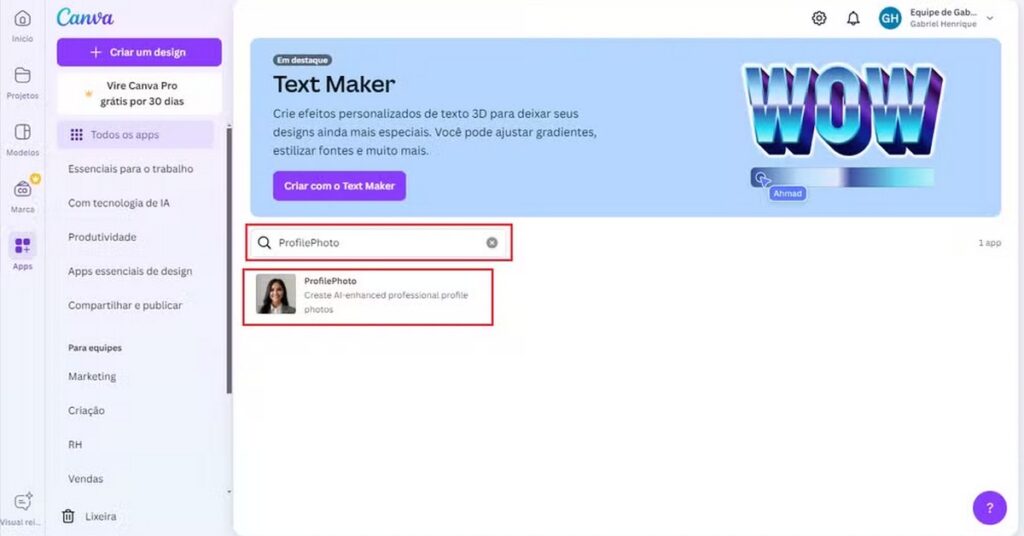
Untuk membuat foto profesional dengan AI di Canva, Anda harus memilih foto yang Anda inginkan. Pilih foto yang ingin Anda ubah menjadi foto kepala Anda dan tekan tombol “Unggah File”, yang terletak di bilah sebelah kiri. Lalu, tinggal pilih fotonya. Canva bahkan memberikan opsi untuk mengganti pakaian yang dikenakan dan background foto, jika pengguna menginginkannya.
Klik Edit Ajaib
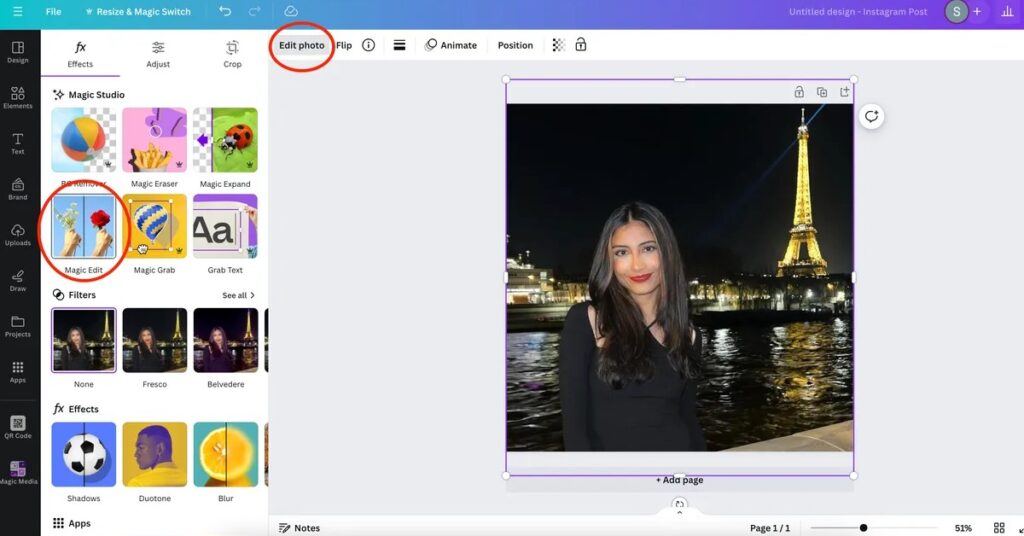
Setelah Anda memilih gambar, untuk melanjutkan dan membuat foto profesional dengan AI di Canva, Anda harus menunggu gambar dimuat dan, setelah dimuat, klik dan pilih. Dengan foto yang dipilih, pilih opsi “Edit Foto” di bilah atas dan, segera setelah itu, pilih “Edisi Ajaib”, yang termasuk dalam kategori alat.
Gambarlah bagian gambar yang ingin Anda ubah.
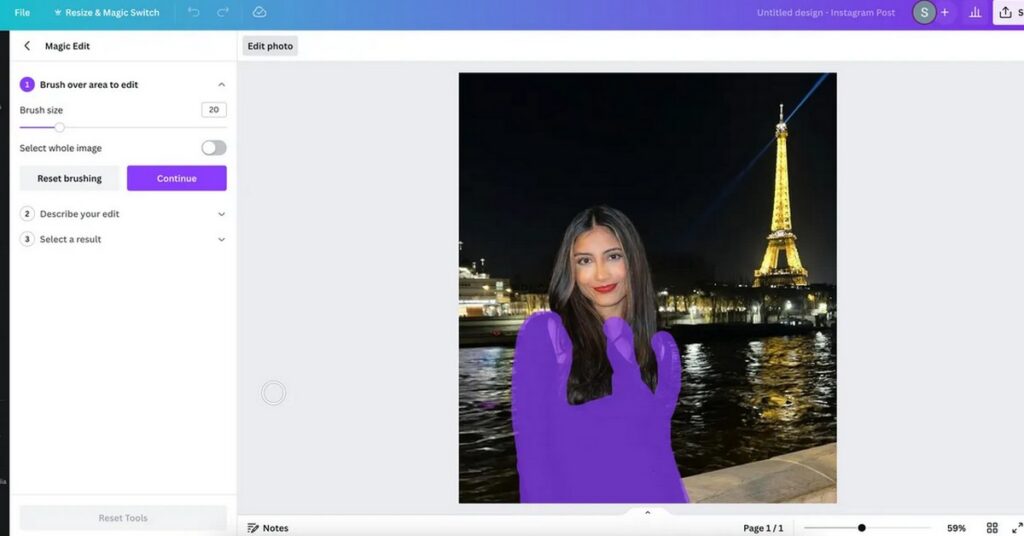
Untuk membuat foto profesional dengan AI di Canva, Anda sering kali perlu mengubah sesuatu di foto. Jika mau, Anda memiliki opsi untuk mengubah latar belakang, pakaian, atau komponen gambar lainnya yang Anda inginkan. Cukup seret kursor aplikasi ke area yang diinginkan dan isi. Pada contoh gambar, keinginannya adalah mengganti gaun di foto yang dipilih, sehingga tersorot sepenuhnya.
Masukkan deskripsi tentang apa yang Anda inginkan
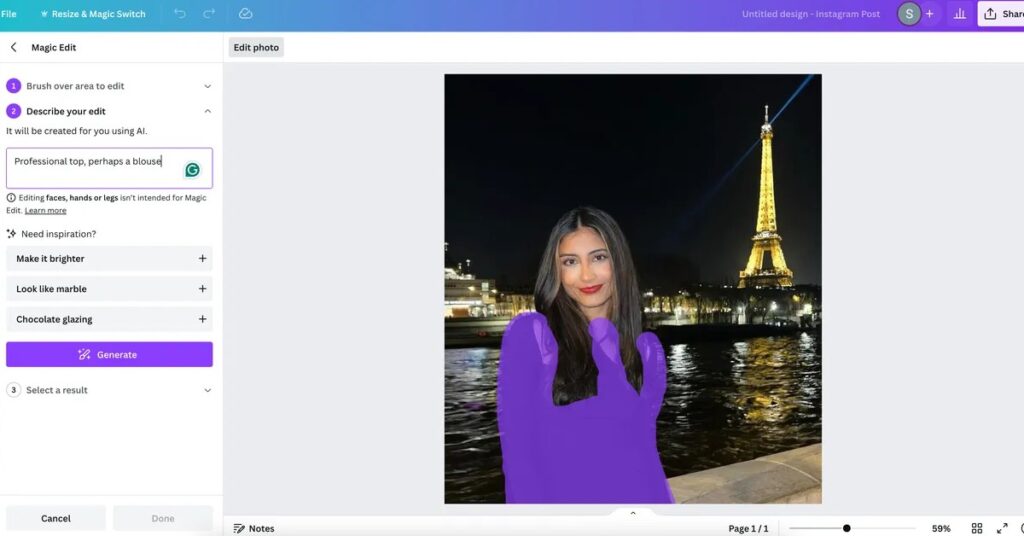
Anda akan memiliki opsi kotak teks dan, untuk membuat foto profesional dengan AI di Canva, Anda dapat mengetikkan apa yang Anda inginkan di bidang ini. Dengan demikian, bagian yang disorot akan diganti! Pada contoh di gambar, “blus profesional, mungkin blus” diketik untuk membuat perubahan yang diinginkan. Setelah Anda selesai menulis, cukup klik tombol “Hasilkan” dan aplikasi akan menyelesaikan pemindaian apa yang diminta dalam deskripsi.
Pilih sebuah opsi
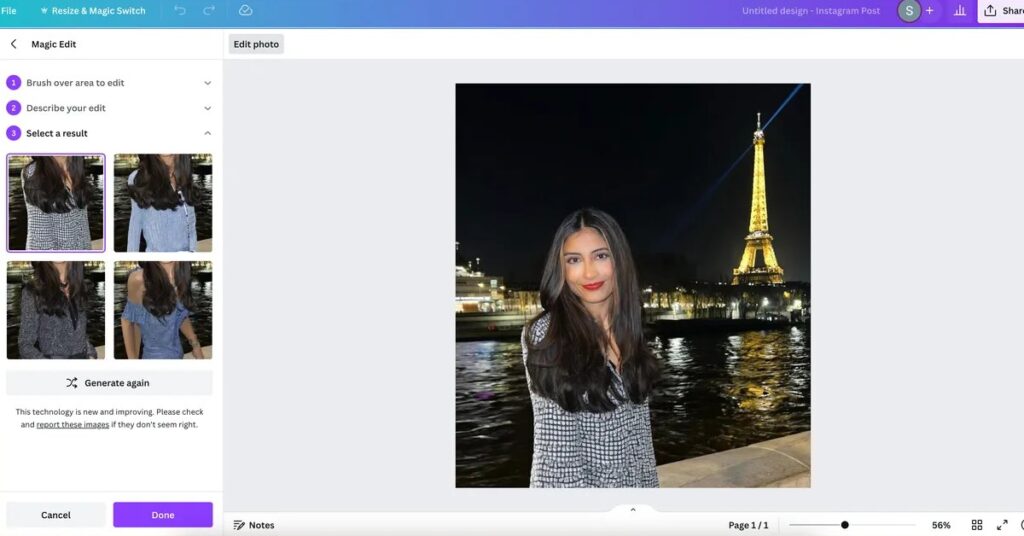
Mengikuti apa yang Anda minta, aplikasi akan membuat foto profesional dengan AI di Canva dan memberi Anda 4 opsi untuk dipilih, di antaranya, gambar yang paling mendekati keinginan Anda, berdasarkan perintah teks Anda. Jika tidak satu pun dari empat opsi yang ditawarkan sesuai keinginan Anda, Anda dapat memilih opsi “Hasilkan Hasil Baru” dan mengharapkan lebih banyak variasi.
Setelah Anda menemukan opsi yang sesuai dengan harapan Anda, klik opsi tersebut dan selesai!
Hasil akhir

Ingat: Anda dapat mengambil foto profesional dengan AI di Canva dan menggunakan alat pengeditan foto lainnya di Aplikasi, cukup ikuti selera Anda dan buat perubahan sesuai keinginan Anda. Anda bahkan dapat menyesuaikan pencahayaan, saturasi, kecerahan, bayangan, dan banyak lagi!
Kesimpulan
Membuat foto profesional dengan AI di Canva adalah tugas yang sangat mudah, seperti yang Anda lihat di atas. Ikuti saja langkah demi langkah ini dan Anda akan menemukan hasil ideal yang sesuai dengan keinginan Anda! Alat AI semakin siap untuk memenuhi ekspektasi dan tuntutan kita, baik Anda seorang profesional di bidangnya maupun orang biasa yang hanya ingin mengedit foto Anda, tanpa tantangan besar.
Dan jika Anda menyukai artikel ini, jangan lewatkan teks lain tentang teknologi dan aplikasi bermanfaat seperti: cara memasang video di layar iPhone yang terkunci e Cari tahu cara menghilangkan akun X Anda dengan cara yang benar!




